电脑win7进入待机状态后下载进程自动中断解如何解决 电脑win7进入待机状态后下载进程自动中断怎么解决
时间:2017-07-04 来源:互联网 浏览量:
今天给大家带来电脑win7进入待机状态后下载进程自动中断解如何解决,电脑win7进入待机状态后下载进程自动中断怎么解决,让您轻松解决问题。
电脑下载软件、音乐或其他文件数据等等也是用户比较常操作的,在下载过程中也会影响到上网速度,因此很多用户会选择电脑空闲时再进行下载,但有用户反馈电脑在进入空闲待机状态后,所下载的进程也会自动中断,导致无法在待机状态下继续下载,我们可以对注册表进行修改来解决此类问题,具体设置方法如下:
1、首先在win7下使用组合键“Win+R”打开运行窗口,并输入“regedit”按确定或回车键;
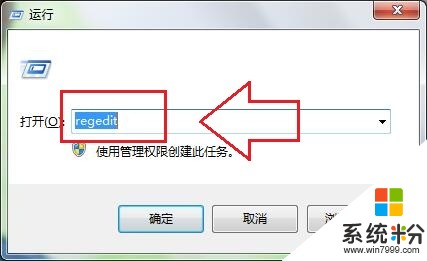
2、打开注册表编辑器后,在左侧菜单列表中依次打开:
HKEY_LOCAL_MACHINESYSTEMCurrentControlSetControlSession ManagerPower,接下来将鼠标移动到右侧的窗口中,右键点击空白处,选择新建-DWORD 32位值,然后将该项命名为AwayModeEnabled。

3、接下来双击打开所新建的项值“AwayModeEnabled”选项,然后在弹出的设置窗口中将数值数据设置为“1”,然后点击确定保存当前设置退出窗口并重启电脑生效即可。

这种注册表修改也是启动电脑win7系统中的离开模式,系统在进入待机模式后就不会影响到程序继续下载中断问题,也能够很好的保护电脑硬件的使用寿命,希望对大家遇到的待机下载中断问题有所帮助。
以上就是电脑win7进入待机状态后下载进程自动中断解如何解决,电脑win7进入待机状态后下载进程自动中断怎么解决教程,希望本文中能帮您解决问题。
相关教程
- ·win7 32位系统待机状态自动断网该如何解决 win7 32位系统待机状态自动断网该怎么解决
- ·win7 64位旗舰版待机状态如何解决自动断网? win7 64位旗舰版待机状态解决自动断网的方法有哪些?
- ·win7 32位系统待机状态会自动断网该如何处理 win7 32位系统待机状态会自动断网的处理方法有哪些
- ·win7长时间不动进入休眠状态要如何解决 电脑一休眠就死机怎么处理
- ·电脑win7系统睡眠状态后总是被自动唤醒简单怎么解决 电脑win7系统睡眠状态后总是被自动唤醒简单如何解决
- ·电脑在空闲状态时总是关机怎么解决 Win7空闲状态自动关机该怎么处理
- ·win7系统电脑开机黑屏 Windows7开机黑屏怎么办
- ·win7系统无线网卡搜索不到无线网络 Win7电脑无线信号消失怎么办
- ·win7原版密钥 win7正版永久激活密钥激活步骤
- ·win7屏幕密码 Win7设置开机锁屏密码的方法
Win7系统教程推荐
- 1 win7原版密钥 win7正版永久激活密钥激活步骤
- 2 win7屏幕密码 Win7设置开机锁屏密码的方法
- 3 win7 文件共享设置 Win7如何局域网共享文件
- 4鼠标左键变右键右键无法使用window7怎么办 鼠标左键变右键解决方法
- 5win7电脑前置耳机没声音怎么设置 win7前面板耳机没声音处理方法
- 6win7如何建立共享文件 Win7如何共享文件到其他设备
- 7win7屏幕录制快捷键 Win7自带的屏幕录制功能怎么使用
- 8w7系统搜索不到蓝牙设备 电脑蓝牙搜索不到其他设备
- 9电脑桌面上没有我的电脑图标怎么办 win7桌面图标不见了怎么恢复
- 10win7怎么调出wifi连接 Win7连接WiFi失败怎么办
Win7系统热门教程
- 1 怎么调整win7桌面分辨率 调整win7桌面分辨率的方法
- 2 ghost win7如何修改注册表禁止软件自行启动 ghost win7修改注册表禁止软件自行启动的方法
- 3 win7怎么加入家庭组,win7加入家庭组的方法
- 4win7系统怎么修改文件后缀名|win7系统修改文件后缀名的方法
- 5win7电脑开机老是出现启动修复怎么解决 win7电脑开机老是出现启动修复怎么处理
- 6Win7安装显卡驱动后出现蓝屏怎么解决 Win7安装显卡驱动后出现蓝屏如何解决
- 7win7笔记本无线连接总自动关闭怎么办
- 8Win7电脑桌面右键新建没有Word文档选项该如何解决 Win7电脑桌面右键新建没有Word文档选项该怎么解决
- 9win7输入法无法切换怎么解决
- 10windows7自带游戏消失怎么办|windows7自带游戏怎么找回
最新Win7教程
- 1 win7系统电脑开机黑屏 Windows7开机黑屏怎么办
- 2 win7系统无线网卡搜索不到无线网络 Win7电脑无线信号消失怎么办
- 3 win7原版密钥 win7正版永久激活密钥激活步骤
- 4win7屏幕密码 Win7设置开机锁屏密码的方法
- 5win7怎么硬盘分区 win7系统下如何对硬盘进行分区划分
- 6win7 文件共享设置 Win7如何局域网共享文件
- 7鼠标左键变右键右键无法使用window7怎么办 鼠标左键变右键解决方法
- 8windows7加密绿色 Windows7如何取消加密文件的绿色图标显示
- 9windows7操作特点 Windows 7的特点有哪些
- 10win7桌面东西都没有了 桌面文件丢失了怎么办
